Yksityiskohtainen opetusohjelma Firestickillä tietokoneeseen ja televisioon tallentamiseen
Amazon Fire Stick tarjoaa laajan määrän Internet-videoita Disney Plus:n, YouTuben, Netflixin ja monien muiden kautta, joten siitä on tullut yksi parhaista suoratoistolaitteista. Vaikka nämä online-videot tuovat sinulle nautintoa, entä jos Internet yhtäkkiä katkeaa? Kuten mainittiin, Firestickillä tallentamisen opettelu offline-katselua varten on välttämätöntä. Siksi tutustu tämän viestin tapoihin sekä kattaviin vaiheisiin tallentaa Firestickiin. Aloitetaan!
Opasluettelo
Kuinka Fire Stick toimii tietokoneessa ja televisiossa 2 tapaa tallentaa elokuvia Fire TV Stick -muistitikulle Helpoin tapa tallentaa Fire Stick tietokoneella Usein kysytyt kysymykset Fire TV Stickin tallentamisestaKuinka Fire Stick toimii tietokoneessa ja televisiossa
Ennen kuin vastaat Firestickillä äänittämiseen, olisi ihanaa, jos ymmärtäisit laitteen.
Kuten aiemmin mainittiin, Amazon Firestick on suoratoistolaite, joka tarjoaa videoita suoratoistoalustoista, kuten Netflix, YouTube, Amazon Prime, Disney Plus ja muut. Lisäksi voit nauttia rakastetuimmista valokuvistasi, peleistäsi ja musiikista. Toinen mainitsemisen arvoinen Firestickistä on, että se voi tallentaa suosikkisisältösi offline-katselua varten, jolloin voit katsella sitä missä ja milloin tahansa haluat.
Mitä tulee asennusprosessiin, Amazon Fire TV Stick voi muuttaa minkä tahansa television älytelevisioksi. Se näyttää USB-muistitikulta, joka voidaan kytkeä suoraan tietokoneen televisioon tai HDMI-porttiin. Television ja Amazon Firestickin tulee olla päällä, ja kaukosäätimen on muodostettava pariliitos Fire TV Stickin kanssa. Oletetaan, että se ei täsmää; paina Koti-painiketta ja pidä se painettuna 10 sekuntia asettaaksesi sen Discovery-tilaan. Myöhemmin kaukosäätimen pitäisi toivottaa sinut tervetulleeksi näyttöön tuleviin ohjeisiin.
Epäilemättä tämä suoratoistolaite tarjoaa asiakkaalle kätevän tavan nauttia online-sisällöstä offline-tilassa televisioissaan. Voit ostaa Firestickistä kaksi versiota: 4K ja perusversio. On sinun päätettävissäsi, haluatko suoratoistaa 4K-resoluutiolla vai et. Nyt on aika oppia äänittämään Firestickillä; jatka seuraavissa osissa.
2 tapaa tallentaa elokuvia Fire TV Stick -muistitikulle
Vaikka voit tallentaa Firestickillä, jotkin suoratoistopalvelut tarjoavat myös tallentimia, jotka auttavat sinua ohjelmien ja elokuvien tallentamisessa. Tästä syystä tämä osio keskittyy kahteen tapaan tallentaa Amazon Fire TV Stickiin; katso kumpi sopii sinulle paremmin.
1. DVD-tallennin
Aloita DVD-tallentimesta. DVD-tallennin on ihanteellinen vaihtoehto Firestick-tallennukseen. Jotta voit käyttää tätä menetelmää, sinun on valmisteltava DVD-tallennin ja muodostettava yhteys Firestickiin. Noudata sen jälkeen alla olevaa opasta Firestickillä tallentamisesta DVD-tallentimella:
Vaihe 1.Yhdistä tallennin Firestickiin toimivalla kaapelilla. Liitä "Component Video" -kaapelin toinen puoli ja "RCA" tallentimen lähtöihin ja liitä toinen puoli televisioon.
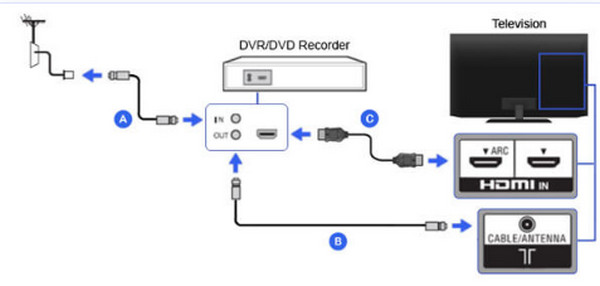
Vaihe 2.Kun olet kytkenyt ja varmistanut, että televisiosi tulee tallentimen kautta, valitse tallentimen tulo, yleensä L1 tai L3 takapuolelle, kun taas L2 on etutuloa varten. Viritä seuraavaksi oikea tulo, kuten Video 1 tai 2.
Vaihe 3.Aseta sitten DVD-levy kanavalle 3 tai 4 tai käytä DTV-muunninta tai digisovitinta etsiäksesi ja toistaaksesi sisältöä, jota haluat katsoa. Kun se on valmis, tallennin alkaa tallentaa videota Firestickiin.
2. Sisäänrakennettu tallennin
Tiedät jo, että Firestick voi tallentaa elokuvia ja TV-ohjelmia, mutta onko siinä sisäänrakennettu tallennusominaisuus? Joo! DVR tarjoaa 8 Gt tallennustilaa, johon voit tallentaa mediatiedostosi, kuten kaikki tallennetut ohjelmat. Suorita tehtävä tehokkaasti suorittamalla seuraavat yksityiskohtaiset vaiheet Firestickiin tallentamisesta sisäänrakennetulla tallentimella:
Vaihe 1.Metsästä sisältöä, jonka haluat tallentaa Firestickillä, tekemällä hakuja käyttämällä näyttönäppäimistöä tai käyttämällä digitaalista Alexa-avustajaa tulosten esittämiseen.
Vaihe 2.Kun videota toistetaan, paina kaukosäätimen "Valikko"-painiketta avataksesi vaihtoehtoluettelon näytön oikeassa alakulmassa. Aloita Amazon Fire TV Stick -tallennus valitsemalla "Recorder".
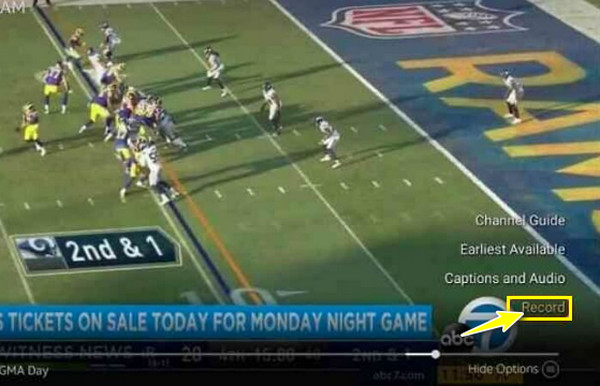
Helpoin tapa tallentaa Fire Stick tietokoneella
Oletetaan, että et ole tyytyväinen DVD-levyn ja sisäänrakennettujen tallentimien työhön Firestick-tallennuksessa. Eli aarteen kaltaisen työkalun löytäminen, AnyRec Screen Recorder, on elintärkeää. Se on näytön tallennusohjelma, jonka avulla voit tallentaa kaikki Firestick-hetket näytölle joko koko näytössä, aktiivisessa ikkunassa tai mukautetulla alueella. Se on edelleen toiminnallisesti ja laadultaan edellä mainittuja parempi. Lisäksi se antaa sinulle täydellisen vallan online-videoihisi tallentamisesta editointiin. Voit tutkia sitä lisää lataamalla tämän ystävällisen näytön tallentimen kaikille, ja yhdessä voitte vastata kuinka tallentaa Firestickillä vaivattomasti.

Tallenna Firestick häviöttömällä laadulla ja tallenna ne MP4/MKV/AVI-muodossa.
Tarjoa pikanäppäimiä helpottamaan hallintaa, kuten käynnistystä, taukoa, pysäytystä jne.
Aikarajaa ei ole, mainoksia ja vesileimoja tarjotaan.
Leikkaa Firestick-tallenteet ja säilytä vain haluamasi osat.
100% suojattu
100% suojattu
Vaihe 1.Kun olet liittänyt Firestickin tietokoneeseen, käynnistä AnyRec Screen Recorder. Napsauta sitten "Video Recorder" -painiketta näytöllä ja varmista, että videosisältö on valmis.

Vaihe 2.Jatka valitaksesi "Full"- tai "Custom"-painikkeiden välillä. Oletetaan, että valitset "Custom" ja valitset "Valitse alue/ikkuna", joka antaa sinulle enemmän vapautta hallita tallennettavaa aluetta.

Mitä tulee ääneen, ota "System Sound" käyttöön tallentaa tietokoneen äänen. Jos myös tarvitset sitä, kytke "Mikrofoni" -vaihtoehto päälle.

Vaihe 3.Nyt kun olet tehnyt asetukset, napsauta REC-painiketta aloittaaksesi 3 sekunnin lähtölaskenta. Prosessin aikana voit ottaa kuvakaappauksia, tehdä huomautuksia jne.

Vaihe 4.Lopuksi napsauta "Stop"-painiketta, jolloin pääset "Esikatselu"-ikkunaan, jossa voit leikata hyödyttömiä osia ennen kuin napsautat "Valmis" tallentaaksesi videon Firestickiin.

Usein kysytyt kysymykset Fire TV Stickin tallentamisesta
-
Kuinka tallentaa Firestickistä DVD-tallentimeen?
Sinun on käytettävä oikeaa komposiittivideokaapelia, RCA-kaapelia ja S-videota kytkeäksesi television ja DVD-tallentimen välille. Määritä sitten Amazon Fire TV Stick vastaavasti. Saat lisätietoja palaamalla tämän viestin osaan 2.
-
Mikä on Firestickillä varustettu DVR?
DVR viittaa digitaaliseen videonauhuriin, Firestickin ominaisuuteen, joka auttaa käyttäjiä tallentamaan suosikki-TV-ohjelmiaan ja -elokuviaan. Löydät sen painamalla Voice-painiketta ja sanomalla "DVR".
-
Onko Firestick yhteensopiva tietokoneiden kanssa?
Joo. Kuten näet, television lisäksi voit linkittää suoratoistolaitteen tietokoneeseesi ja katsella videoita useilta suoratoistoalustoilta. Sinun on korjattava laitteet, kuten USB-johto, videokaappauslaite jne.
-
Voinko tallentaa Firestickistä kiintolevylle?
Joo. Liitä Firestick, HDMI-portti ja muut tarpeet järjestyksessä, voit tallentaa Firestickistä ulkoiselle kiintolevylle. Muussa tapauksessa siirrä Firestick-videot ulkoiselle kiintolevylle tietokoneeltasi.
-
Voinko nähdä kameroita Amazon Fire TV:ssä?
Joo. Firestick ei rajoita sinua vain verkkosisällön katseluun, vaan mahdollistaa myös kameroiden katselun. Voit valvoa kotikameroitasi FIrestickistä ilman ongelmia.
Johtopäätös
Voitko kertoa mielipiteesi vastauksesta, jonka sait täältä "Kuinka tallentaa Firestickillä?" Toivottavasti tämä viesti on auttanut sinua nauttimaan rakastetuimmista TV-ohjelmista ja elokuvista offline-tilassa, jos tallennat ne sisäänrakennetulla tai DVD-tallentimella. Näiden kahden lisäksi, laadukkaat tallenteet, mene AnyRec Screen Recorder. Se on a näytön tallennin ilman aikarajoitusta eikä vesileimaa vietyissä tallenteissa. Jos haluat oppia lisää tästä upeasta ohjelmasta, lataa se jo tänään ja nauti offline-katselusta!
100% suojattu
100% suojattu
